V klientovu existují dva hlavní dialogy používané k přístupu k funkcím správy, dialog Nastavení úložiště a dialog Globální úlohy.
Dialog Nastavení úložiště
Dialog Nastavení úložiště spravuje nastavení souborů a administrativní úlohy, například uživatelské účty, přístup k úložišti a vlastnosti.
Karta Soubory
Karta Soubory obsahuje možnosti k vynucení jedinečných názvů souborů, zakázání zařazení souborů návrhu, zadání možností pracovní složky a umístění duplikátů.
Přístup
- Klikněte na položky Nástroje
 Správa
Správa  Nastavení úložiště.
Nastavení úložiště. - V dialogu Nastavení úložiště vyberte kartu Soubory.
Možnosti
- Funkce Najít duplicitní slouží ke zjištění umístění duplicitních názvů souborů v úložišti a před vynucením jedinečných názvů souborů ke zjištění, zda název některého souboru není shodný.
- Doporučeným postupem je přidání všech návrhových dat CAD do úložiště pomocí klienta doplňku pro odpovídající aplikaci CAD, takže jsou uchovány a udržovány vztahy mezi soubory. Data CAD nelze do úložiště přetáhnout ani přidat pomocí klienta úložiště. Ve výchozím nastavení je vynuceno použití tohoto postupu. Zrušením zaškrtnutí políčka Zakázat zařazení souborů návrhu umožníte přidání souborů CAD bez použití odpovídajícího klienta doplňku. Tímto postupem nebudou udržovány vztahy mezi soubory.
Pracovní složka a projekty aplikace Inventor
Můžete vynutit konzistentní pracovní složku pro všechny klienty, aby si klienti mohli nadefinovat svou vlastní pracovní složku. Také můžete vynutit výchozí soubor projektu aplikace Inventor pro všechny klienty nebo klientům povolit použít poslední zkontrolovaný soubor projektu aplikace Vault.
- Po kliknutí na Definice se zobrazí dialog Možnosti pracovní složky.
Vlastnosti (pouze aplikace Autodesk Vault Basic)
Chcete-li spravovat uživatelem definované vlastnosti, klikněte na položku Vlastnosti. Všechny extrahované vlastnosti sledované úložištěm mohou být spravovány v dialogu Definice vlastnosti.
- Kliknutím na položku Vlastnosti souboru zobrazíte dialog Definice vlastností.
Správa vlastností pro aplikace Autodesk Vault Workgroup, Collaboration a Professional je na kartě Chování.
Karta Vizualizace
Karta Vizualizace obsahuje možnosti konfigurace příloh vizualizace, správy souborů vizualizace a nastavení konfigurace publikování.
Přístup
- Klikněte na položky Nástroje
 Správa
Správa  Nastavení úložiště.
Nastavení úložiště. - Klikněte v dialogu Nastavení úložiště na kartu Vizualizace.
Přílohy vizualizace
Kliknutím na tlačítko Definovat v části Přílohy vizualizace lze povolit nebo zakázat přílohy souboru, určit místo publikování příloh vizualizace a vypnout nebo zapnout upozornění ve formátu DWF.
- Kliknutím na tlačítko Definovat konfigurujte možnosti připojení souborů vizualizace.
Správa vizualizace
Možnosti správy vizualizace slouží k určení příkazů, které zruší propojení mezi datovým souborem v úložišti a odpovídajícím souborem vizualizace.
- Kliknutím na tlačítko Příkazy určete, které příkazy budou odstraňovat odkazy na soubory vizualizace.
Možnosti publikace
- Chcete-li konfigurovat nastavení publikace souborů vizualizace, klikněte na tlačítko Možnosti.
Karta Chování
Karta Správa chování je dostupná pouze v edicích Vault Workgroup, Collaboration a Professional.
Karta Chování obsahuje možnosti k úpravám definic životního cyklu a správě revizí, správě kategorií, pravidel, vytváření a upravování vlastností, k definování vlastních schémat číslování a přiřazování barev do zpráv.
- Klikněte na položky Nástroje
 Správa
Správa  Nastavení úložiště.
Nastavení úložiště. - Klikněte v dialogu Nastavení úložiště na kartu Chování.
Životní cykly a stavy
Produkty definovaly životní cykly ze vzniku prostřednictvím výroby. V dialogu Definice životních cyklů můžete upravovat a přiřazovat definice životních cyklů a konfigurovat komentáře stavů, zabezpečení a přechody.
Schémata revizí
Schémata revizí umožňují spravovat hodnoty pořadí přiřazení, formáty a komentáře k revidovaným souborům a položkám.
Kategorie
Správa kategorií poskytuje způsob k logickému seskupení vlastností a přiřazení sady chování a pravidel do jednoho nebo více souborů nebo položek.
Pravidla kategorií
Pravidla vám umožňují automaticky přiřadit kategorie do souborů nebo položek s konkrétními vlastnostmi.
Vlastnosti
Chcete-li spravovat uživatelem definované vlastnosti, klikněte na položku Vlastnosti. Všechny extrahované vlastnosti sledované úložištěm mohou být spravovány v dialogu Definice vlastnosti.
- Kliknutím na položku Vlastnosti souboru zobrazíte dialog Definice vlastností.
Datové karty
Klikněte na položku Datové karty, chcete-li konfigurovat rozvržení datových karet v aplikaci Inventor, včetně číslování stránek a vlastností zobrazených na každé stránce.
- Kliknutím na položku Datové karty zobrazíte dialog Konfigurace datové karty.
Automatické číslování
Schémata číslování v Průvodci přejmenováním lze nastavit v dialogu Schémata číslování.
- Po kliknutí na tlačítko Definovat můžete vytvářet a spravovat schémata číslování.
Správa zpráv
V dialogu Přiřazení barvy lze konfigurovat přiřazení barev mapování dat a zprávám.
- Chcete-li spravovat přiřazení barev, klikněte na položku Definovat.
Karta Položky
Karta Položky obsahuje možnosti konfigurace měrných jednotek, kategorií, revizí životních cyklů, správy vlastností položek a definování uživatelských schémat číslování. Můžete rovněž zakázat funkci Položky.
Aktivace položky
Aby bylo možné lépe řídit přístup uživatelů, funkci Položky je možné zapnout nebo vypnout.
- Chcete-li zobrazit dialog Zapnout položky a změnové příkazy, klikněte na tlačítko Konfigurovat.
Jednotky
Měrné jednotky se zobrazují v dialogu Měrné jednotky. Lze též definovat nové jednotky.
- Kliknutím na položku Konfigurace se zobrazí dialog Měrné jednotky.
Životní cykly a revize
Lze určit pravidla číslování revizí i výchozí pořadí revizí, které se má použít. Lze též definovat nová pořadí revizí. Na kartě Položky lze také vynutit automatické zamykání souborů.
- Klikněte na dialog Správa životních cyklů a zkontrolujte pravidla číslování revizí.
- Kliknutím na tlačítko Konfigurovat změníte zobrazovaný název životního cyklu.
- Kliknutím na tlačítko Zabezpečení můžete nakonfigurovat přístup uživatelů k souborům přidruženým k uvolněným položkám.
Používání vodoznaků u vizualizace
Stav životního cyklu položky lze v souvisejícím souboru vizualizace označit pomocí vodoznaku. Lze upravovat text, styl a umístění vodoznaku.
- Kliknutím na položku Aktivovat vodoznak vizualizace označíte soubory vizualizace související s položkami vodoznaku.
- Po kliknutí na položku Konfigurovat můžete určit vlastnosti vodoznaku.
Vypnutí přiřazování souborů návrhu (Vault Professional 2012)
Můžete vypnout možnost přiřazování položek k souborům návrhu (například soubory .idw). Pokud je tato možnost zaškrtnuta, budou soubory návrhu připojovány pouze k položkám, které představují.
Karta Změnové příkazy
Karta Změnové příkazy obsahuje možnosti omezení změn položek změnových příkazů v závislosti na životním cyklu nebo stavu, konfigurace složky připomínek, správy vlastností odkazů změnových příkazů a definování schémat číslování změnových příkazů. Můžete rovněž zakázat funkci Změnové příkazy.
Aktivace změnového příkazu
Aby bylo možné lépe řídit přístup uživatelů, funkci Změnové příkazy je možné zapnout nebo vypnout.
- Chcete-li zobrazit dialog Zapnout položky a změnové příkazy, klikněte na tlačítko Konfigurovat.
Možnosti
- Pokud chcete zabránit manuálním provedením změn stavu životního cyklu uživateli s jinými rolemi než Správce, zaškrtněte možnost Zakázat změny životního cyklu položky v změnových návrzích.
- Zaškrtnutím možnosti Položky ve změnových příkazech nesmí být při přesouvání z pracovního stavu změnového příkazu ve stavu rozpracování, zabráníte tomu, aby se stav změnového návrhu měnil na Rozpracováno, Probíhá nebo Posouzení, pokud je jedna z položek změnového návrhu v životním cyklu Rozpracováno.
Složka připomínek
- Chcete-li, aby se všechny soubory připomínek přidávaly do složky určené příkazem Nastavit, vyberte možnost Použít společnou složku připomínky. Pokud složka nastavena není, příkaz připomínkování se na složku, do které se mají připomínky ukládat, dotáže. Kliknutím na tlačítko Konfigurovat určíte umístění společné složky připomínek.
- Výběrem možnosti Uložit připomínky ve stejné složce jako soubor, u kterého probíhá připomínkování, uložíte připomínky k příslušnému souboru.
- Výběrem možnosti Uživatel zvolí složku připomínky umožníte uživatelům vybrat místo uložení souborů připomínek.
Vlastnosti definované uživatelem
Vlastnosti změnových příkazů definované uživatelem lze vytvořit v dialogu Definice vlastností. Tyto vlastnosti patří k samotnému změnovému návrhu a nikoli k jeho obsahu.
- Na kartě Chování v dialogu Nastavení úložiště vyberte položku Vlastnosti.
- Vytvořte novou vlastnost definovanou uživatelem a asociujte ji ke změnovým příkazům.
Tato vlastnost bude asociována ke všem změnovým příkazům (novým i existujícím) a bude možné ji podle potřeby upravovat. Vlastnost bude možné upravit buď ve změnovém příkazu pomocí příkazu Upravit, nebo v dialogu Úprava vlastností.
Další informace o úpravách vlastností změnových příkazů naleznete v části Práce s vlastnostmi.
Vlastnosti odkazu
Propojené vlastnosti změnových příkazů definované uživatelem jsou definovány a spravovány pomocí dialogu Propojené vlastnosti definované uživatelem.
- Klikněte na tlačítko Vlastnosti, chcete-li přiřadit připojené vlastnosti uživatelem definovaného změnového příkazu k položkám nebo souborům.
- Na kartě Záznamy budou tyto vlastnosti propojeny s položkami nebo soubory.
Číslování změnových návrhů
Schéma číslování používaného pro označování změnových návrhů lze upravovat.
- Chcete-li definovat vlastní schéma číslování změnových návrhů, klikněte na Definovat.
Přístup
- Klikněte na položku Nástroje
 Správa
Správa  Nastavení úložiště.
Nastavení úložiště. - Klikněte v dialogu Nastavení úložiště na kartu Změnové příkazy.
Karta Uživatelské objekty
V dialogu klienta aplikace Vault Nastavení úložiště má správa možnost z karty Uživatelské objekty vytvářet, upravovat a odstraňovat definice uživatelských objektů. Zde má správce možnost zvolením položky Konfigurace importovat dialog Uživatelské objekty, který obsahuje nástroje nutné ke správě uživatelských objektů.
Přístup
- Klikněte na položku Nástroje ►Nastavení úložiště.
- V dialogu Nastavení úložiště vyberte kartu Uživatelské objekty.
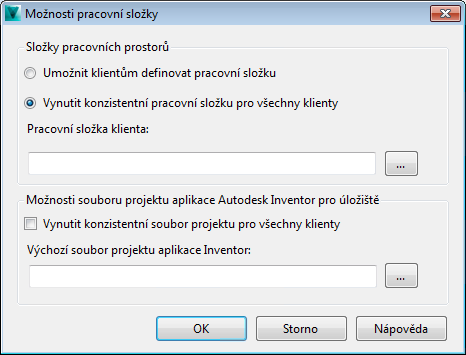
Dialog Globální úlohy
Dialog Globální nastavení slouží ke správě uživatelských účtů a zabezpečení, přístupu k serveru úloh a nastavení publikování pomocí aplikace SharePoint.
Karta Zabezpečení
Karta Zabezpečení obsahuje možnosti udělování práv vstupu do úložiště uživatelům a přiřazování uživatelských oprávnění. Můžete také vytvářet skupiny uživatelů a skupinám přiřazovat přístupová práva a role. Role přiřazené uživateli nebo skupině určují oprávnění uživatele nebo členů skupiny.
Uživatelé
Tvorba a správa uživatelských účtů se provádí v dialogu Správa uživatelů.
Účet uživatele serveru úložiště může být vytvořen automaticky, pokud se uživatel systému Windows, který je členem skupiny adresáře Active Directory s přístupem k serveru úložiště, přihlásí do klienta správy dat Autodesk pomocí ověřování systému Windows. Tato možnost je ve výchozím nastavení zapnutá.
Skupiny
Tvorba a správa skupin se provádí v dialogu Skupiny.
Úlohy a přístupová práva
V dialogu Role můžete prohlédnout role a oprávnění přiřazená těmto rolím.
Přístup
- Spusťte konzolu serveru Autodesk Data Management Server.
- Vyberte položky Nástroje
 Správa
Správa  Globální nastavení.
Globální nastavení. - Klikněte v dialogu Globální nastavení na kartu Zabezpečení.
Karta Změnové příkazy (k úpravám definice směrování změnového příkazu)
Karta Změnové příkazy obsahuje možnosti k úpravám seznamu směrování a definic pracovního postupu.
Definice pracovního postupu
Aktivace seznamů pracovních postupů, úprava existujícího pracovního postupu a úprava účastníků pracovního postupu.
- Klikněte na položku Definovat, chcete-li spravovat seznamy směrování a jejich účastníků.
Definice pracovního postupu
V rozevírací nabídce si vyberte určení pracovního postupu. Pokud je zapnut stav Kontrola, je mezi stavy Rozpracováno a Posouzení vložen i stav Kontrola. Schválení změnového příkazu ve stavu Kontrola jej odešle do stavu Posouzení. Zamítnutí změnového návrhu jej vrátí do stavu Rozpracováno. Do seznamu rolí účastníků směrování je přidána role Kontrola. Pokud je vybrán stav Kontrola, nebude moci být vytvořeno nové směrování, dokud není určena Kontrola. Pracovní postup nenabízí stav Kontrola nebo roli Kontroly.
- Výběrem položek Nástroje
 Správa
Správa  Globální nastavení přejděte k dialogu definic pracovního postupu.
Globální nastavení přejděte k dialogu definic pracovního postupu.
Přístup
- Vyberte položku Nástroje
 Správa
Správa  Globální nastavení.
Globální nastavení. - Klikněte v dialogu Globální nastavení na kartu Změnové příkazy.
Správa definic směrování.
Karta Integrace
Karta Integrace obsahuje možnosti pro zapnutí serveru úloh a nastavení konfigurace k publikování do adresářů SharePoint.
Správa serveru úloh
- Správce musí zapnout server úloh, než může úlohy zpracovat.
Možnosti aplikace SharePoint
- Chcete-li konfigurovat nastavení k publikování do adresářů SharePoint, klikněte na tlačítko Konfigurovat.
Přístup
- Vyberte položky Nástroje
 Správa
Správa  Globální nastavení.
Globální nastavení. - Klikněte v dialogu Globální nastavení na kartu Integrace.
Tlačítko Vlastnictví pracovní skupiny
V dialogu Nastavení úložiště nebo Globální nastavení se v dolním levém rohu obrazovky zobrazí tlačítko Administrativní vlastnictví. Tlačítko Administrativní vlastnictví umožňuje přístup k úpravám klientského vlastnictví změnového příkazu, položky, uživatelských objektů a objektů složek v rámci pracovní skupiny.